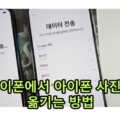아이폰,애플을 사용하면서 아이디와 비밀번호를 분실하는 경우가 많을 겁니다. 그래서 오늘은 아이디 비번 찾기 , 그리고 비밀번호 재설정 방법에 대해서 소개해 드리도록 하겠습니다. 찾을 수 있는 분도 있고 못찾는 분도 계시겠지만 특별한 경우가 아니면 웬만해선 찾을 수 있을 겁니다. 그럼 소개해 드리도록 하겠습니다.
애플 아이디 비밀번호 찾는방법
휴대폰으로 ID 찾기
휴대폰으로 아이디와 비밀번호를 찾는 방법을 소개해드리도록 하겠습니다. 그럼 아래 내용 대로 진행 하도록 하겠습니다.

휴대폰 > 설정 으로 들어가도록 하겠습니다.
설정에 들어 가면 기본적으로 애플 ID 를 확인 할 수 있습니다.

설정에 들어가서 사용자 이름을 클릭 하면 아이디를 확인 할 수 있습니다.
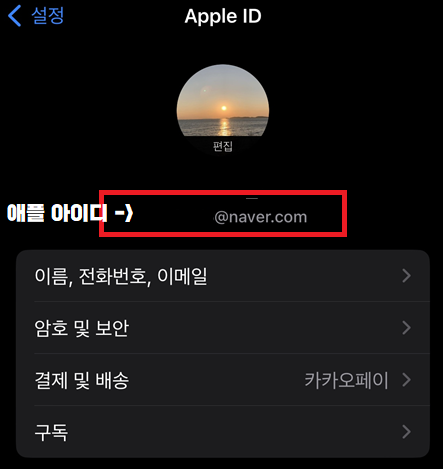
애플 아이디를 확인 할 수 있습니다.
휴대폰으로 비밀번호 찾기
비밀번호를 찾는건 사실상 불가능 합니다. 비밀번호를 변경한다라고 생각 하시면 됩니다. 그럼 아이폰 비밀번호를 분실 했을 때 휴대폰으로 비밀번호를 찾는 방법을 알아 보도록 하겠습니다.
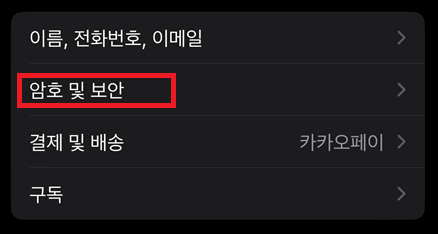
설정 > 이름 > 암호 및 보안을 클릭 하도록 하겠습니다.
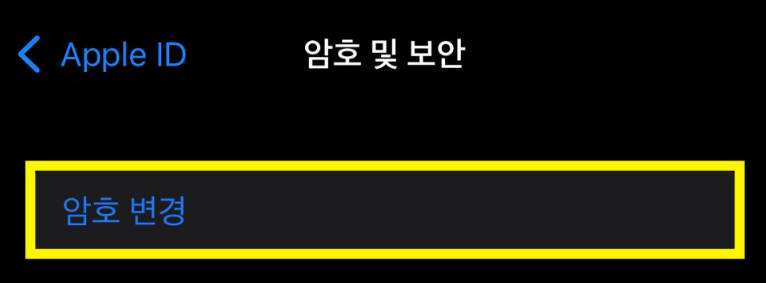
암호 변경을 누르도록 하겠습니다.

현재 사용하고 있는 암호를 눌러주면 비밀번호를 변경 할 수 있습니다.
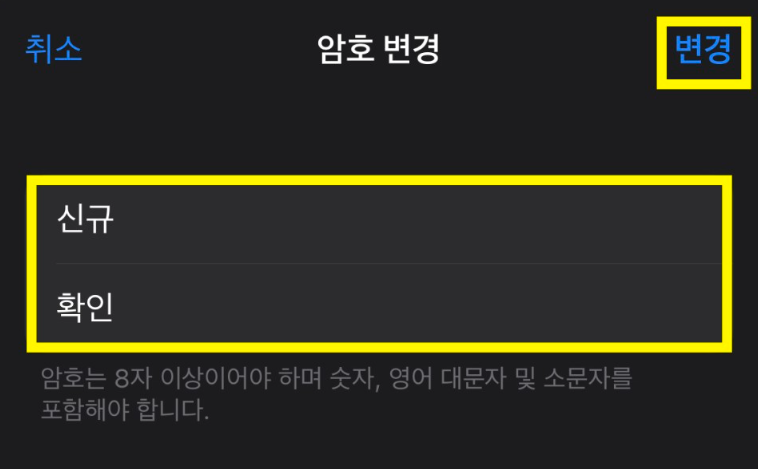
위와 같이 신규 암호를 입력해서 변경을 할 수 있습니다. 휴대폰에서 설정하는건 정말 간단합니다. 그럼 PC에서 설정하는 방법을 소개해 드리도록 하겠습니다.
애플 아이디 찾는 방법 (PC로 찾기)
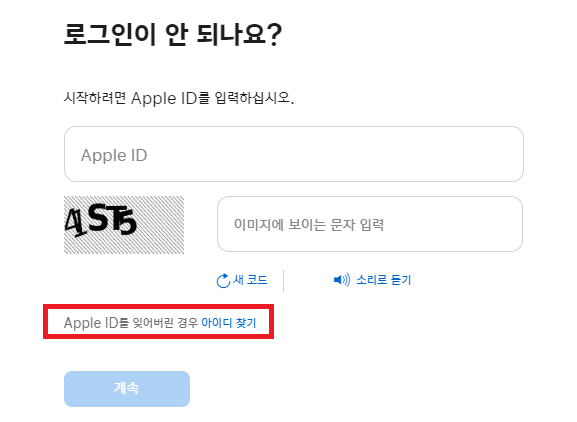
홈페이지에 접속하면 위와 같은 화면을 볼 수 있습니다. 하단에 아이디 찾기 를 눌러 아이디를 찾도록 하겠습니다. 정보를 정확하게 입력해야 아이디를 찾을 수 있습니다.

아이디를 찾기 위해서는 이름과 이메일을 입력해 주어야 합니다.
이메일 경우 대부분 Gmail,naver,icloud 를 사용하니 내가 사용하는 이메일을 한번 입력 해보시기 바랍니다.
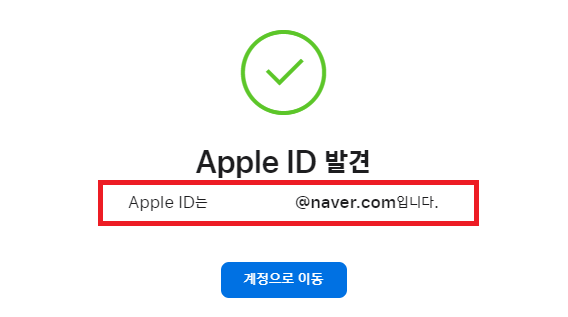
정확히 입력 하셨다면 계정을 찾을 수 있을 겁니다. 그럼 아이디 찾는 방법에 대해 알려 드리도록 하겠습니다.
애플 아이폰 비밀번호 찾기 (PC)

https://iforgot.apple.com/password/verify/appleid
위 홈페이지로 이동하여 아이디를 입력 후 계속을 눌러 주도록 하겠습니다.
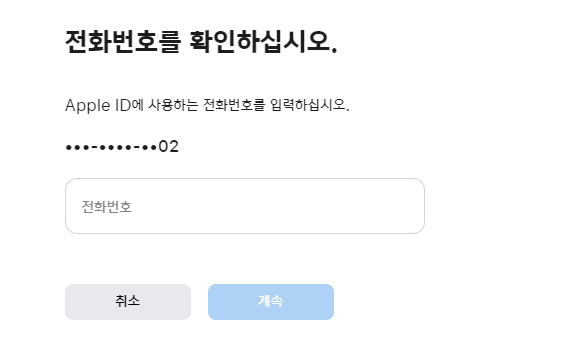
아이디를 입력하면 휴대 번호를 입력 해야 합니다.
아이디 사용자를 확인 하기 위해 휴대폰 번호는 필수기 떄문에 입력 하도록 하겠습니다.
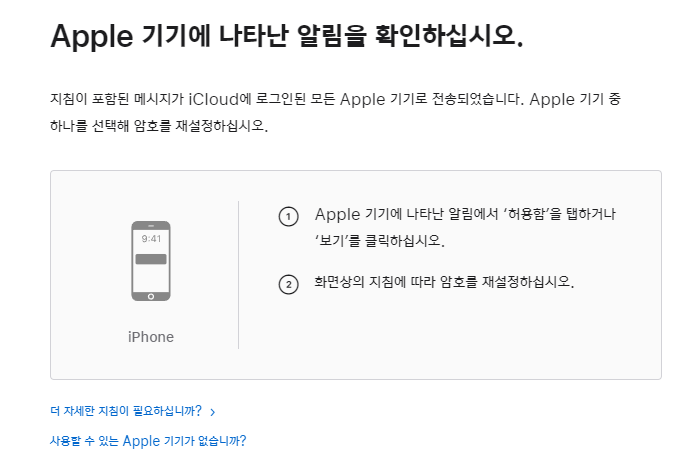
비밀번호를 입력하면 휴대폰에 알림을 확인 할 수 있습니다. 그럼 휴대폰을 보도록 하겠습니다.

알림을 허용함을 눌러 주도록 하겠습니다. 허용함을 눌러야 비밀번호를 변경 할 수 있습니다.

그리고 현재 사용하는 비밀번호를 입력 하도록 하겠습니다.

비밀번호를 입력하면 새 암호를 변경 할 수 있습니다.
휴대폰 알림을 확인 할 수 없는 경우
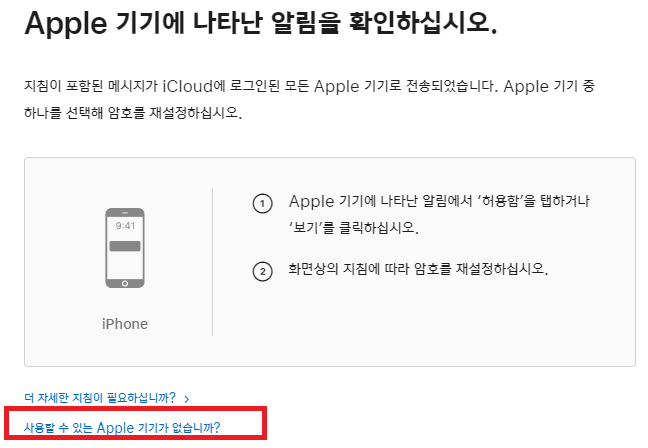
휴대폰 알림을 사용할 수 없는경우 위에 나와있는
사용할 수 있는 Apple 기기가 없습니까? 를 눌러 주도록 하겠습니다.

위에 있는 세개중 선택을 해서 찾거나 아니면
사용할 수 었는 옵션이 없습니까? 를 다시 누르도록 하겠습니다.

계속 진행을 눌러 일주일 기다리면 이멜로 비밀번호를 변경할 수 있게 끔 지침이 내려 옵니다.
도움이 되었으면 좋겠습니다.